iPhoneとAndroidで広告を消す設定方法やアプリを紹介!


スマホやタブレットでサイトのページを見ていると広告が表示されることがありますが、このような広告は邪魔になってしまうことがあるので、この広告を消したいと思ってる方も多いのではないでしょうか?ここではその邪魔な広告を消すための方法をiPhoneとAndroidの両方のケースを紹介しますので、邪魔な広告を消す方法を知りたい方は必見の内容です!
【iPhone】でアプリなどで広告を消す方法! iPhoneで追尾型広告を消す
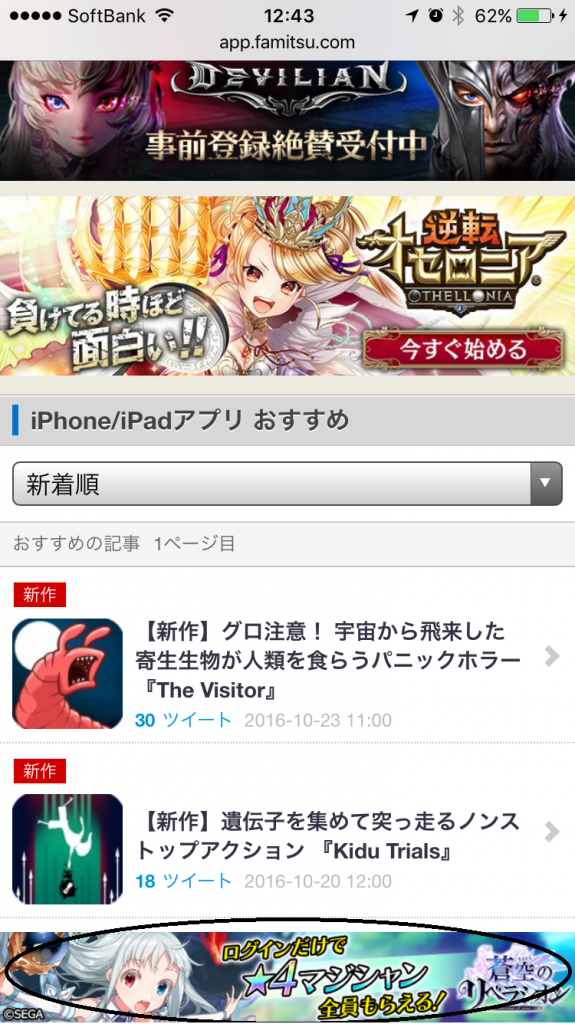
引用: https://iphonejiten.com/wp-content/uploads/2016/10/IMG_2068-575x1024.png
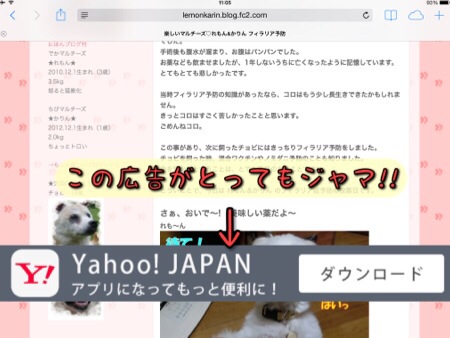
引用: http://blog-imgs-66.fc2.com/l/e/m/lemonkarin/20140621122958e48.jpg
追尾型バナー広告はインターネットのページを見ているときに、そのページの画面下に表示がされて追尾する広告のことです。追尾型広告を消すためにはJavaScriptの機能を停止する必要があります。サイトにもよるのですがアドレバーの左に横線のアイコンが表示されていれば、このアイコンをタップすることでSafari Readerを使ってページを見ることができ、こうすればJavaScriptがオンになっていてもワンタッチをするだけで広告を消してページを見ることができます。
【iPhone】でアプリなどで広告を消す方法!JavaScriptを最初から無効に設定する方法
引用: https://camo.qiitausercontent.com/872c5e51202bdf756f862d47706d7a02670d079c/68747470733a2f2f71696974612d696d6167652d73746f72652e73332e616d617a6f6e6177732e636f6d2f302f3232353235322f30616134346430642d396464612d666535312d333061342d3961303961613939636462392e6a706567
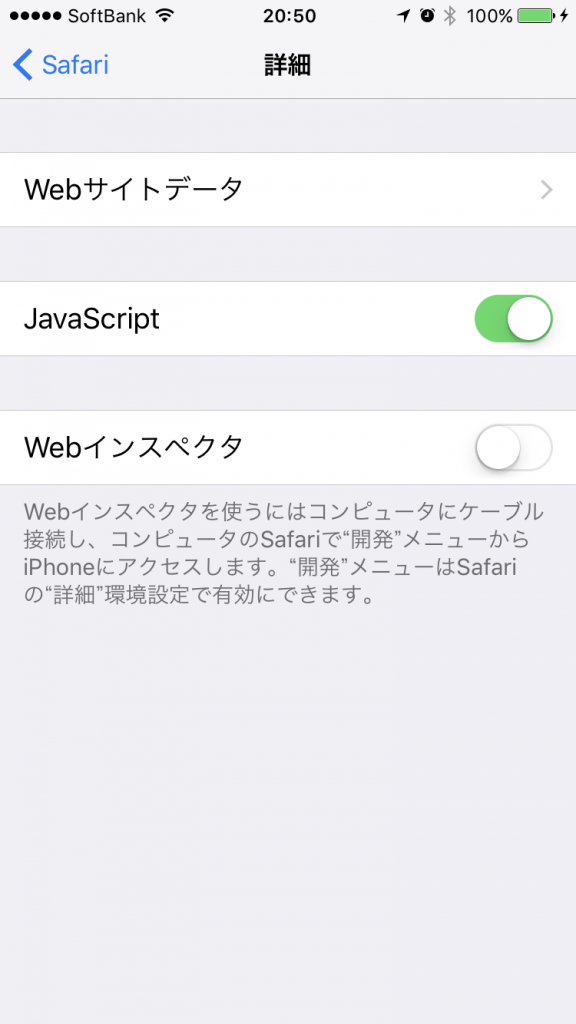
引用: https://iphonejiten.com/wp-content/uploads/2016/10/IMG_2080-576x1024.png
先程の方法の場合は毎回このようなことをしなければ広告を消すことができますので、最初から広告を消す方法に設定を変更するのもおすすめです。その方法はまず設置アプリを起動させて、その中のSafariをタップします。そしてJavaScriptをオフにすれば設定が完了します。
iPhoneでJavaScriptを使えなくすると表示がくずれてしまうことがある

引用: https://support.apple.com/content/dam/edam/applecare/images/en_US/iphone/content-link-iphone-transfer-content-ios11_2x.png

引用: https://store.storeimages.cdn-apple.com/8566/as-images.apple.com/is/image/AppleInc/aos/published/images/i/ph/iphone8/plus/iphone8-plus-select-2018?wid=278&hei=350&fmt=png-alpha&.v=1521831197375
JavaScript自体が使えなくなってしまうと、サイトにもよりますが表示が崩れてしまったり、そもそもまったく表示をすることができなくなるサイトもあります。最近のサイトのそのほとんどがJavaScriptが使われているので、注意をして設定をする必要があります。
【iPhone】でアプリなどで広告を消す方法!ポップアップ広告を無効にするおすすめの方法
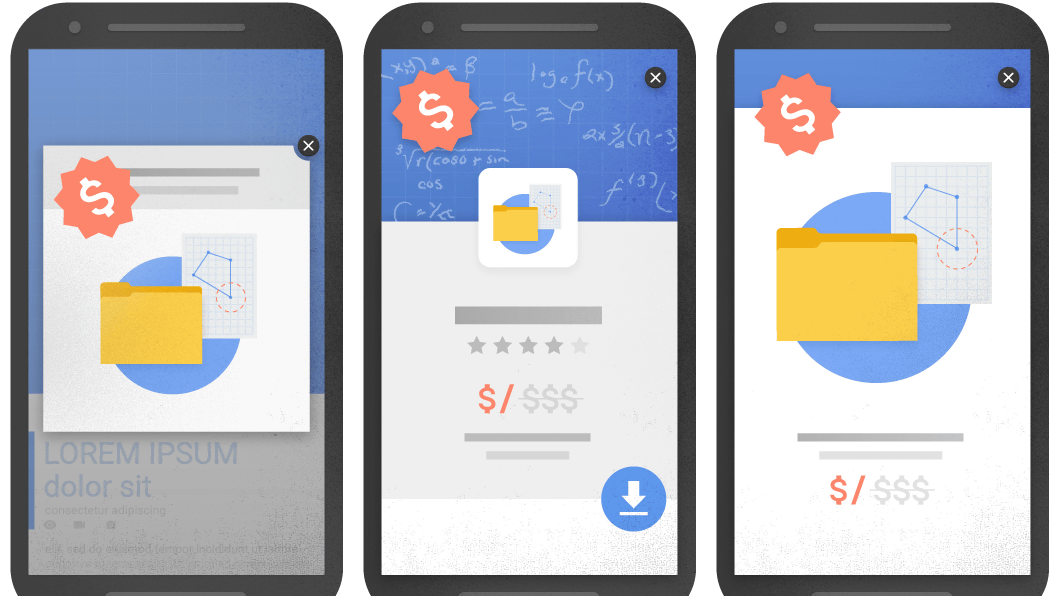
引用: http://i.gzn.jp/img/2017/01/19/google-penalizing-intrusive/00.png
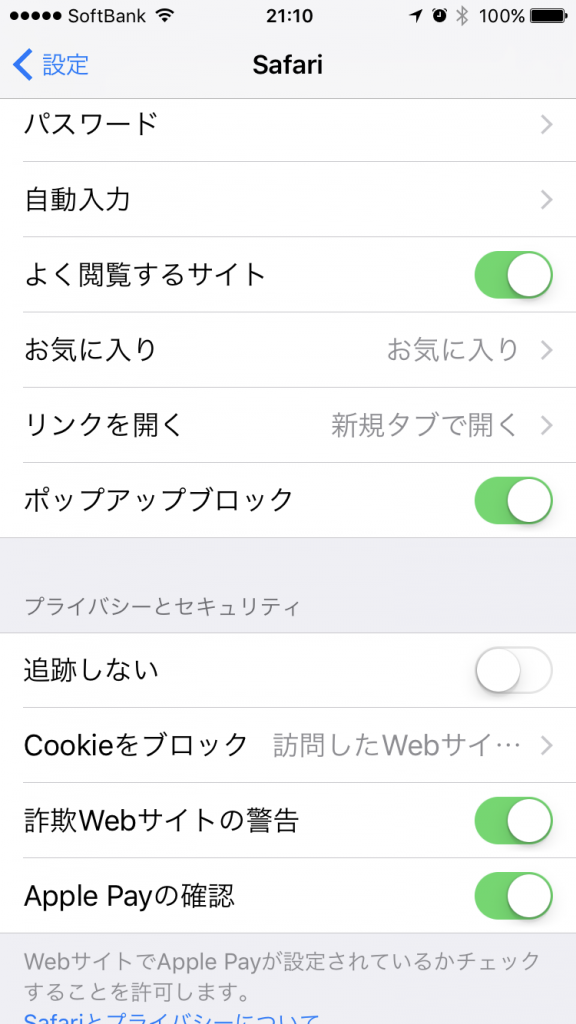
引用: https://iphonejiten.com/wp-content/uploads/2016/10/IMG_2081-576x1024.png
ポップアップ広告はページを開いたときに買ってに表示がされてしまう、小さなウィンドウで表示される広告のことです。iPhoneでメールを受信するときになどの通知方法の1つとして使われている、ダイアログのような表示になっている広告のことです。この種類の広告を消すためにはまず設定アプリを起動させてSafariをタップします。その中にあるポップアップブロックをオンにすれば、ポップアップを消すことができますので設定をするのがおすすめです。
【iPhone】でアプリなどで広告を消す方法!コンテンツブロッカー対応アプリを使って広告を消す方法
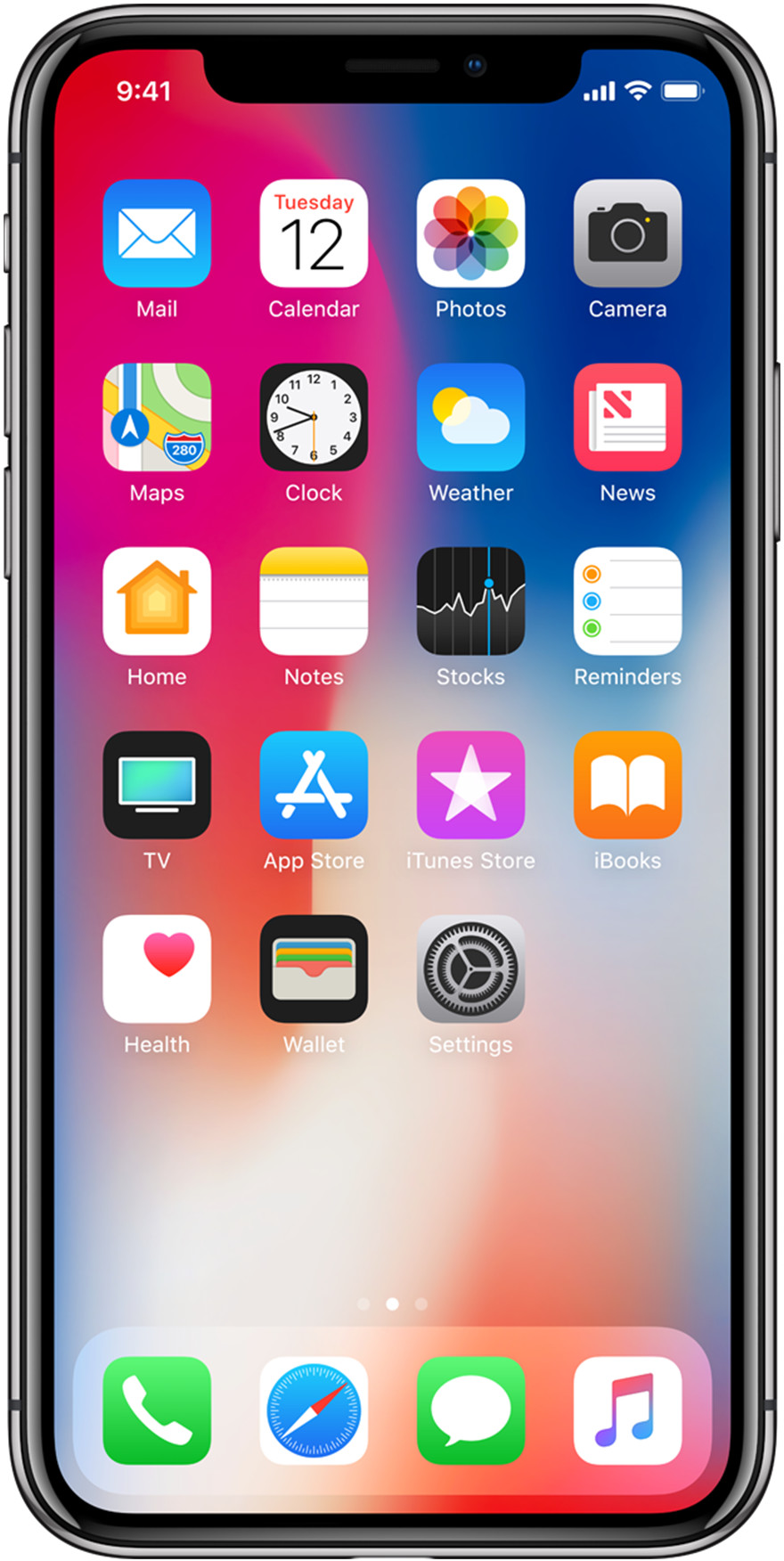
引用: https://www.att.com/catalog/en/skus/Apple/Apple%20iPhone%20X/overview/326743-pdp-iphoneX-s2-1@2x.jpg
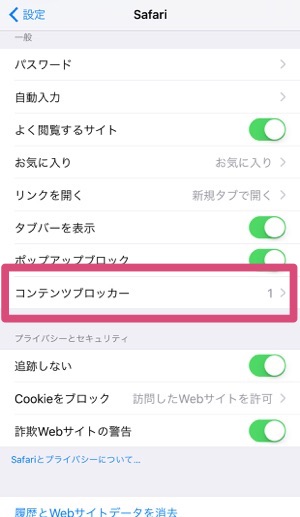
引用: https://isuta.jp/category/iphone/wp-content/tmp/vol/2015/09/PurifyBlocker_1.jpg
iOS9にアップデートされたときに追加された機能で、Safariでサイトのページを見ているときに、広告をブロックして消すことができる機能を使うことができます。この方法を使うためには対応しているアプリをインストールして、設定アプリで有効にする必要があります。
対応アプリをインストールしたらSafari→設定に表示がされます。この機能はiPhone5s以降の機種のみで使うことができます。コンテンツブロッカーを使うためには対応しているアプリをインストールしなければいけませんが、インストールをすれば簡単に広告を消せるので、インストールをしてみるのがおすすめです。
【iPhone】でアプリなどで広告を消す方法!AdFilterを使って広告を消す

引用: https://is2-ssl.mzstatic.com/image/thumb/Purple69/v4/7a/02/fb/7a02fbf3-2a16-b19c-8714-6545ccf7944c/mzl.smzwdxjt.png/246x0w.png

引用: https://pbs.twimg.com/profile_images/719569682890665984/_1IU3qlk_400x400.jpg
AdFilterはSafariをより快適に使うための日本向けの広告ブロックアプリになっています。不要な広告をサイトから簡単に消すことができます。通信ごとに広告をブロックすることができるので、通信量を削減することもできるのでページ表示を早くすることもできます。任意のサイトの広告だけを表示させることができます。ブロックするための設定ルールを自分で作成することができる機能を使うこともできます。
【Android】アプリなどで広告を消す方法!広告を消す方法 広告ブロックアプリを使う

引用: https://iphone-mania.jp/wp-content/uploads/2017/04/andy-lg-e1491293589337.png
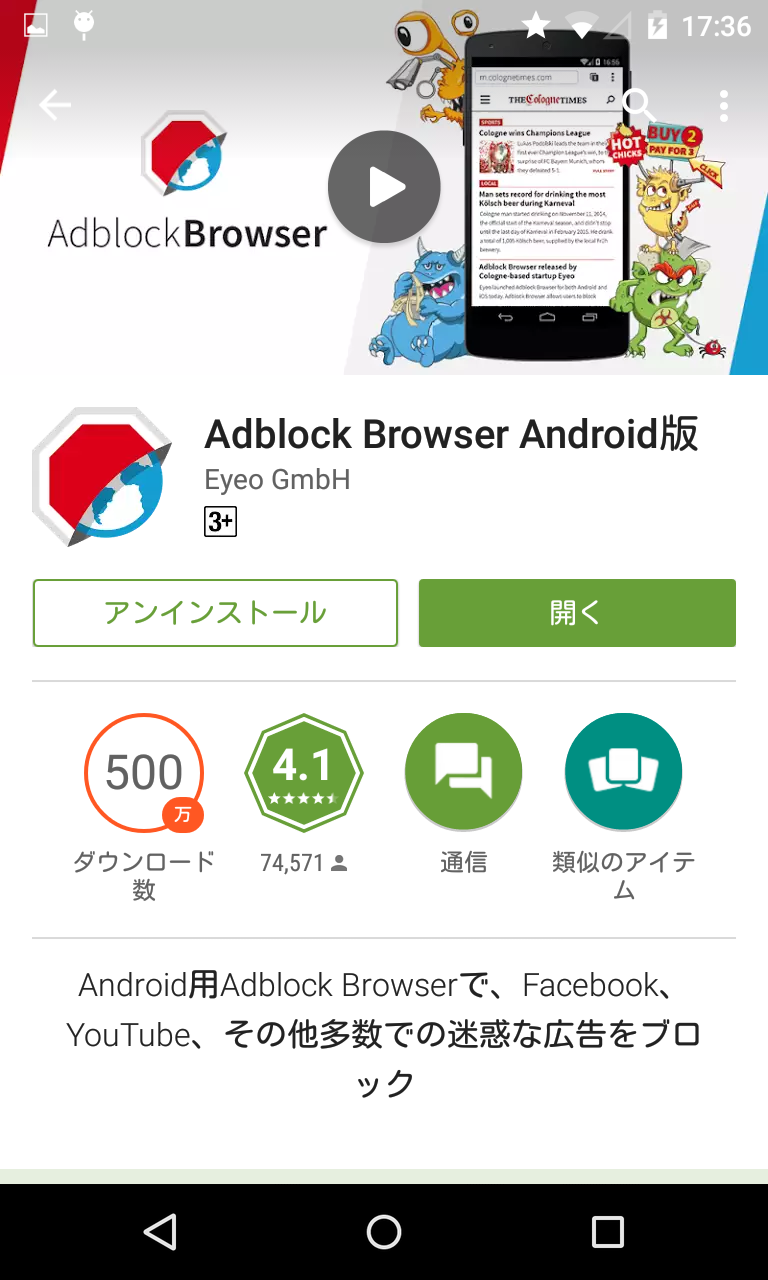
引用: http://livedoor.blogimg.jp/an_square/imgs/8/8/88df3090.png
Androiの場合で広告を消すために簡単でおすすめな方法は広告をブロックするアプリを使うことになっています。なので広告ブロックアプリとしても有名である、Adblock Browser Android版をGoogle Playストアからインストールをすれば簡単に広告をブロックすることができますので、インストールをしてみるのがおすすめです。
【Android】アプリなどで広告を消す方法! 広告ブロックアプリのAdblock Browser Android版を使う方法
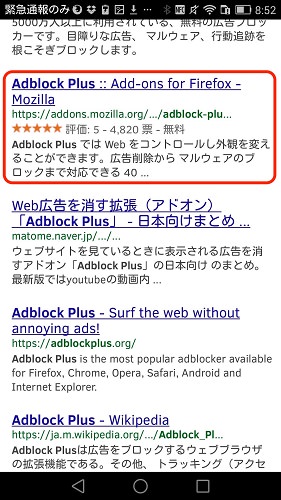
引用: https://mobareco.jp/wp/wp-content/uploads/2016/07/p8044915.jpg
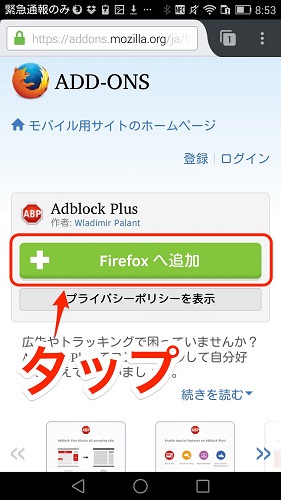
引用: https://mobareco.jp/wp/wp-content/uploads/2016/07/p8044916.jpg
使い方はまずはGoogle PlayストアでAdblock Browserと検索をしてインストールをしましょう。インストールが完了するとAndroidのホーム画面にAdblock Browser Android版が表示されるので、アイコンをタップして起動をさせましょう。まず最初に初期設定をする必要がありますが、2タップするだけで完了します。次に見たいページを表示させて、そのページが広告が出るのであれば、右上にあるメニューから、このサイトで広告をブロックにチェックを入れれば設定が完了します。
そうしてまたページを確認すると広告が消えていることが確認できます。このブラウザは手軽にAndroidで広告を消すことができますし、メインで使用しているブラウザの設定を一切触らないで広告を消すことができるのも便利です。他にも広告を消すことができるアプリはあるので、気に入ったアプリを見つけて広告を消すのもおすすめです。
【Android】アプリなどで広告を消す方法!ブラウザの広告ブロック機能を使って広告を消すおすすめの方法

引用: https://japan.cnet.com/storage/2018/08/07/13edac21cb2a3042e780c130d445d764/android-p-whitebackground.jpg

引用: https://www.android.com/static/2016/img/share/n-lg.png
アプリをインストールすることで広告を消すことができますが、普段使用しているブラウザでも広告を消すこともできるので、ChromeとFirefoxとOperaで広告を消す方法をここからは紹介します。
【Android】アプリなどで広告を消す方法!ブラウザの広告ブロック機能を使って広告を消す方法 Chromeの場合
引用: https://lh3.googleusercontent.com/nYhPnY2I-e9rpqnid9u9aAODz4C04OycEGxqHG5vxFnA35OGmLMrrUmhM9eaHKJ7liB-=s180-rw
引用: https://lh3.googleusercontent.com/CEAssI7unxwTrRz_2p9pD7omlmtNSWROT5ODFEe8ZNm5DhTcR5YMcZhEcM3BQP9hpw=w720-h310-rw
Chromeでは広告を消す機能ではなくて、ポップアップをブロックする機能を使うことができます。ポップアップはページを見ているときに、いきなり別のページが浮き上がってきてメッセージが表示されるような広告になっています。ブロック機能を使えばこのような面倒な広告を消すことができますので、設定をするのがおすすめです。
ポップアップをブロックするための設定は右上にあるメニューの設定からサイトの設定を表示させてポップアップを選びます。そこの表示が許可になっているようであれば、ブロックすれば設定が完了します。この設定をしてからポップアップ広告が表示されるページを開くとChoromeの画面の下側にポップアップのブロックと表示されて、厄介な広告が表示されるのを防ぐことができます。
【Android】アプリなどで広告を消す方法!ブラウザの広告ブロック機能を使って広告を消す Firefoxの場合
引用: https://lh3.googleusercontent.com/shH5ALdqmZysSU2F5SF52674W7NFP1xtLBZMuzUR5u6Uotbgql3ATFFFhtkJjBCm4R3i=s180-rw
引用: https://lh3.googleusercontent.com/ahlDRbZr9aZplAYoGxrR1666wVRC_Wl0qWbOMyFfaSXkd6vZfHHRoN0QFHvDliSeFA=w868-h620-rw
Firefoxの場合はPC版のFirefoxと同様にアドオンをインストールす機能が使えるので、広告ブロックをすることができるアドオンを追加することで、広告をブロックすることができます。アドオンとは自分で必要な機能だけを追加することができるので、Firefoxを使っているのであれば他にも好みのアドオンを追加するのもおすすめです。
Adblock Plusをインストールする方法
Firefoxを起動してAdblock Plusを検索すると、MozilaのAdblock Plusのページを見つけることができますので、まずはそれをタップしてください。開いたページの中にあるインストールボタンを押すと自動的にダウンロードとインストールをすることができます。インストールが完了したら設定が自動的にONになるので、その状態のまま広告が表示されるページを見ることで、実際に広告がブロックされていることを確認することができます。
特定ページだけ広告を表示する方法
広告の表示を消しているとページによっては表示がおかしくなったりすることもあるので、そのときにはそのページの広告を表示するように設定を変更すると正常にページを表示することができます。広告を表示する設定にするためには右上にあるメニューの中の一番下にある、ABP:(ドメイン名)で無効をタップすることで広告を表示することができます。
【Android】アプリなどで広告を消す方法!ブラウザの広告ブロック機能を使って広告を消す方法 Operaの場合
引用: https://lh3.googleusercontent.com/NZDbErMP8ZCNsYDkAUgbP9Dz2QWCk-Z7QPhED6upxKzlabrENJvOZPVnflqpEleuv-Q=s180-rw
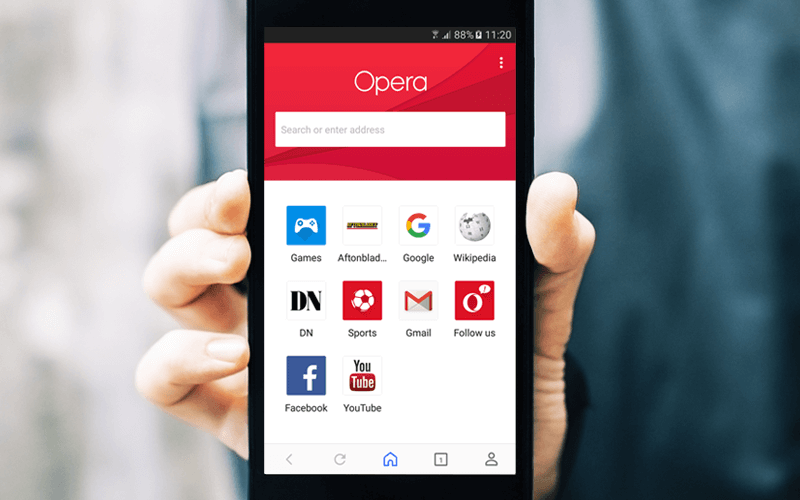
引用: https://blogs.opera.com/mobile/wp-content/uploads/sites/4/2016/08/Opera-browser-for-Android-beta.png
Operaの場合は最初から広告をブロックすることができる機能が使えるので、その機能を有効にすれば広告のブロック機能を使うことができます。
Operaで広告のブロック機能を使う方法
広告をブロックする機能をOperaで使うためにはOperaを起動させて右下に表示させているOperaアイコンをクリックしたら、設定の中にあるデータの圧縮をタップします。データ圧縮量の設定画面が表示されたら、一番上にある有効の項目にチェックを入れます。このチェックを入れておかないと広告のブロックにチェックを入れることができません。広告のブロックにもチェックを入れたら広告が表示されるページを開いてみてください。
問題がなければしっかりと広告をブロックされていることを確認することができます。Operaではデータ圧縮を有効にしておくと画像や動画の画質を抑える機能も使えます。この機能を使えば通信量を節約することができるので、毎日の通信量が気になる方は設定をしておくのがおすすめです。
広告を消すと広告がみれなくなってしまうデメリットがある


広告を消してしまうと当然ではありますが、広告を見ることができなくなってしまいます。広告を消せば快適にサイトを見ることができるようになりますが、広告を見てみると思わぬ発見があったり気になる物が見つかることもあります。なので広告は悪いところだけではなく良いところもあるので、全部の広告が邪魔だからいらないわけではないので、必要に応じて広告の表示と非表示を切り替えてサイトのページを見るのがおすすめです。
アプリで広告が消せる?邪魔な広告を非表示にする方法があった!のまとめ


サイトに表示される邪魔な広告は使っているブラウザの設定を変えたり、広告を消すためのアプリをインストールすることで、ブロックすることができます。広告が多すぎて見づらいページを見たいときにこのような方法を使うことで、快適にページを見ることができるようになります。また広告を消すと通信量を抑えることもできるのも便利です。上手く広告を消して快適にサイトを見て回りましょう!































